Ändern des Zoomfaktors
Sie können das System so programmieren, dass es den passenden Zoomfaktor automatisch bestimmt, oder selbst einen Zoomfaktor zum Kopieren eingeben.
Als Beispiel wird in diesem Abschnitt das Verfahren für die Auswahl von Speichermedien als Speicherort erläutert.
|
WICHTIG
|
|
Dieser Modus steht nur zum Speichern von Dateien im Erweiterten Platz eines anderen imageRUNNER ADVANCE-Systems im Netzwerk oder auf einem Speichermedium zur Verfügung.
Wenn Sie die Funktion Feste Abbildungsmaßstäbe verwenden wollen, um die folgenden Vergrößerungen durchzuführen, legen Sie die Originale quer ein/auf, d. h. mit der längeren Kante des Originals parallel zur längeren Kante des Vorlagenglases. (Vgl. Abschnitt "Ausrichtung".)
A4 → A3
A5 → A3
|
Feste Abbildungsmaßstäbe
Sie können Voreinstellungen für Abbildungsmaßstäbe (Zoom) verwenden, um Originale mit Standardgröße auf andere Standardformate zu vergrößern oder zu verkleinern.
1.
Berühren Sie [Scannen und Speichern] → [Speichermedium].
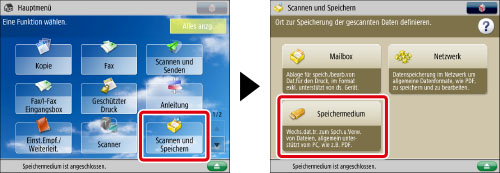
2.
Wählen Sie das Speichermedium → Wählen Sie den Zielordner → Berühren Sie die Taste [Scan].
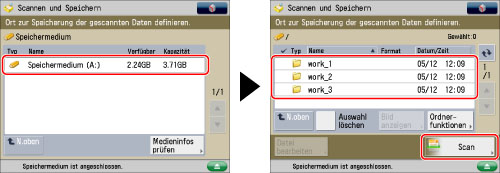
3.
Berühren Sie die Taste [Kopfakt.] → Wählen Sie den gewünschten Zoomfaktor → Bestätigen Sie durch Berühren der Taste [OK].

Zoom in Prozentschritten
Sie können Originale mit einem beliebigen Zoomfaktor innerhalb des Zoombereichs in 1-%-Schritten vergrößern oder verkleinern. Waagerechte und Senkrechte werden im gleichen Maßstab verkleinert/vergrößert.
1.
Berühren Sie [Scannen und Speichern] → [Speichermedium].
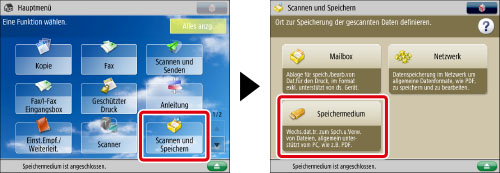
2.
Wählen Sie das Speichermedium → Wählen Sie den Zielordner → Berühren Sie die Taste [Scan].
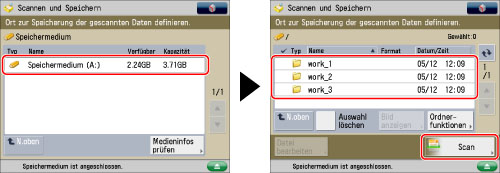
3.
Berühren Sie die Taste [Kopfakt.] → Wählen Sie den gewünschten Zoomfaktor über die Tasten [-] und [+] → Bestätigen Sie durch Berühren der Taste [OK].

Auto Faktor
Wählen Sie diese Funktion, damit das System automatisch den Zoomfaktor basierend auf dem gewählten Aufzeichnungsformat festlegt. Horizontale (X) und vertikale (Y) Achse werden mit dem gleichen Zoomfaktor verkleinert/vergrößert.
1.
Berühren Sie [Scannen und Speichern] → [Speichermedium].
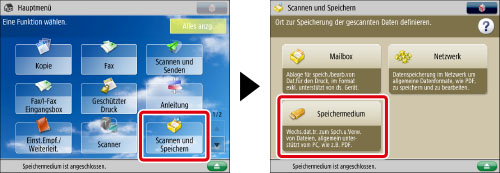
2.
Wählen Sie das Speichermedium → Wählen Sie den Zielordner → Berühren Sie die Taste [Scan].
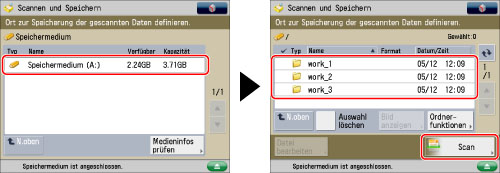
3.
Berühren Sie [Kopfakt.] → [Auto].

4.
Wählen Sie das gewünschte Datenausgabeformat → Bestätigen Sie durch Berühren der Taste [OK].
|
WICHTIG
|
|
Nähere Informationen zu den möglichen Funktionskombinationen finden Sie im Abschnitt "Nicht verfügbare Funktionskombinationen".
Transparente Originale wie z. B. Folien können nicht mit der Einstellung <Auto> für den Zoomfaktor gescannt werden. Verwenden Sie anstelle dessen einen festen Zoomfaktor oder Zoom in Prozentschritten.
Zur Verwendung von [Auto] müssen Ihre Originale einem der folgenden Standard-Papierformate entsprechen:
A3, A4, A4R, A5 oder A5R. Sie können die Funktion [Auto] für den Zoomfaktor nur wählen, wenn Sie eine Auflösung von 300 x 300 dpi oder 600 x 600 dpi festgelegt haben.
|
|
HINWEIS
|
|
Die tatsächliche Datenausgabegröße hängt von dem in [Auto] angegebenen Zoomfaktor ab. Sie können diesen über [Zoom fein justieren] einstellen. (Vgl. Abschnitt "Feinjustage Zoom".)
Wenn Sie das Original auf das Vorlagenglas legen, wird der Zoomfaktor beim Schließen des Einzugsautomatisch angezeigt, sofern das Originalformat erkannt werden kann.
Wenn Sie das Original in den Einzug legen, wird der Zoomfaktor angezeigt, wenn Sie
 (Start) betätigen. (Start) betätigen.Um den Faktor auf 100 % zurückzusetzen, berühren Sie die Taste [1:1 (100 %)].
|